В открытом эскизе при двойном нажатии на объект эскиза в графической области:
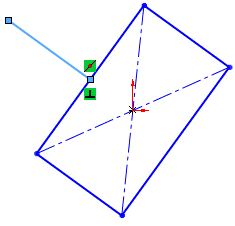
- Открывается PropertyManager объекта эскиза.
- Отображаются условные обозначения для всех взаимосвязей выбранного объекта.
При выборе взаимосвязи в разделе Существующие взаимосвязи  окна PropertyManager (Менеджера свойств) объекта эскиза, условное обозначение отображается в графической области.
окна PropertyManager (Менеджера свойств) объекта эскиза, условное обозначение отображается в графической области.
В окне PropertyManager объекта эскиза условные обозначения отображают взаимосвязи, примененные к выбранному объекту эскиза, и имена связанных объектов эскиза. Цвет условного обозначения указывает состояние объекта (недоопределен, переопределен, подвешенные и т.д.).
Системным цветом по умолчанию для полностью определенного состояния является черный цвет. В условных обозначениях полностью определенное состояние и недоопределенное состояние отображаются синим цветом. Другие цвета в условных обозначениях соответствуют цветам, установленным по умолчанию. Значение состояния также отображается рядом с разделом
Информация 
в PropertyManager (Менеджер свойств).